如何使用win10自带的画图3D软件裁剪图片
今天给大家介绍一下如何使用win10自带的画图3D软件裁剪图片的具体操作步骤。
1. 首先打开电脑,找到想要裁剪的图片,以“示例.jpg”为例;
●在“示例.jpg”上右键,在打开的菜单中,选择【使用画图3D进行编辑】选项。

2. 如图,在打开的页面,点击上方的【裁剪】选项。
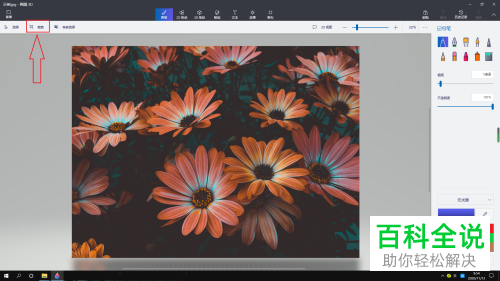
3. 然后在右侧选择想要的裁剪比例,以选择“自定义”为例;
●接下来,将鼠标光标放在裁剪框的圆形滑块上,通过拖动可以对裁剪框进行调整修改。
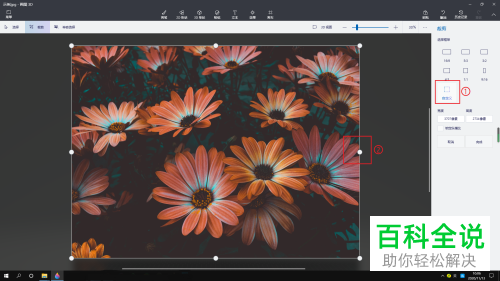
4. 选择好裁剪位置后,点击右侧的【完成】按钮即可裁剪。

5. 裁剪好之后,点击左上方的【菜单】。
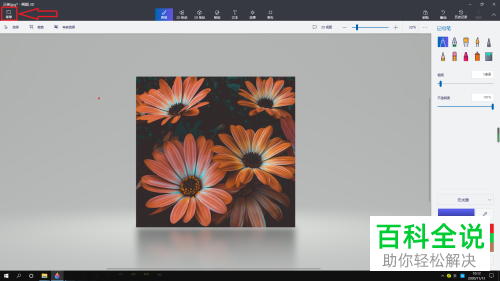
6. 在打开的菜单中,选择想要的保存方式,以点击【保存】为例,最后,设置位置、文件名,进行保存即可。
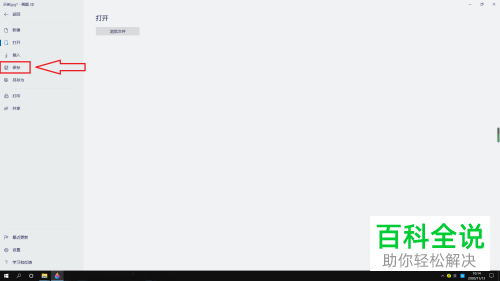
以上就是如何使用win10自带的画图3D软件裁剪图片的具体操作步骤。
赞 (0)

